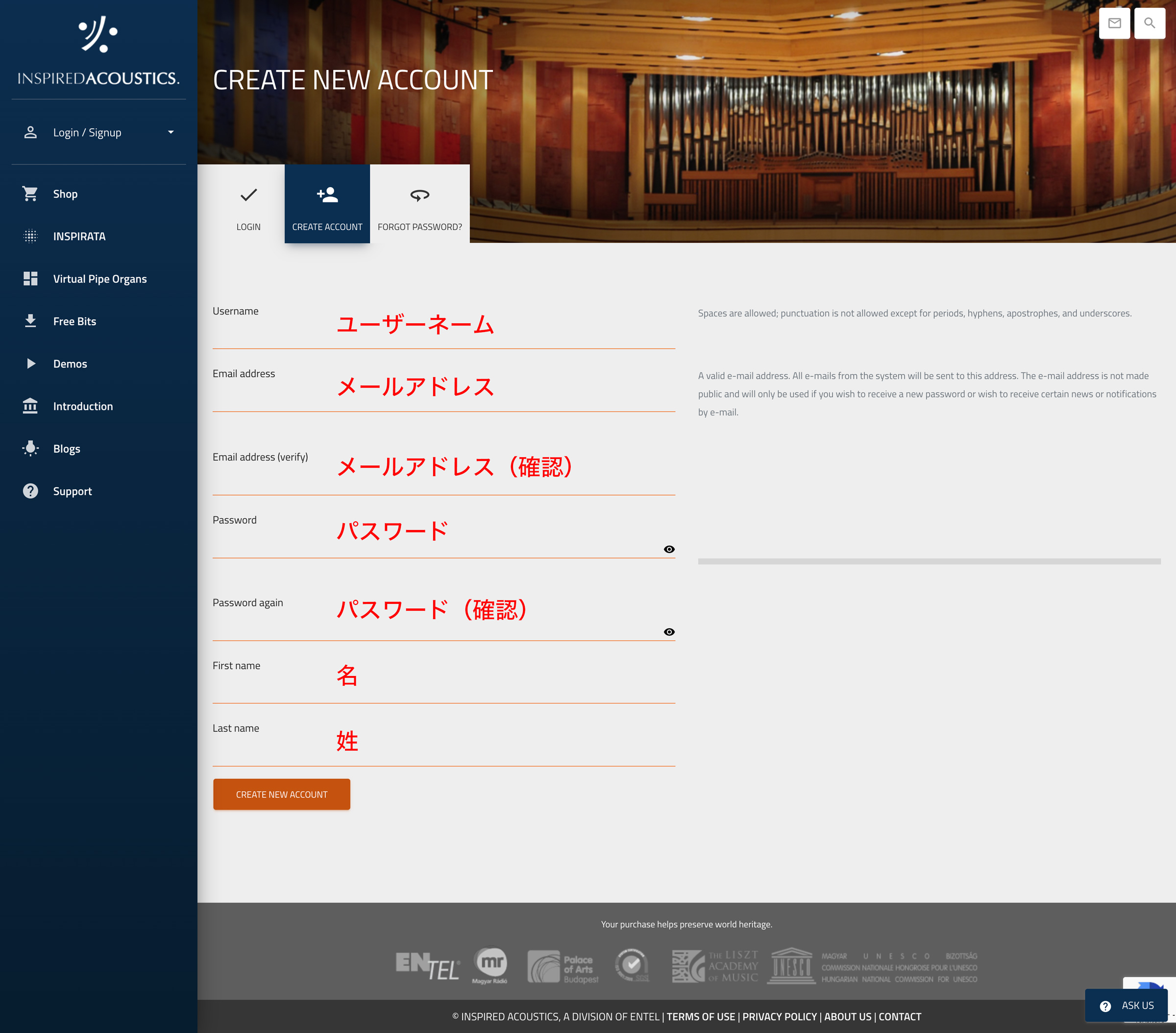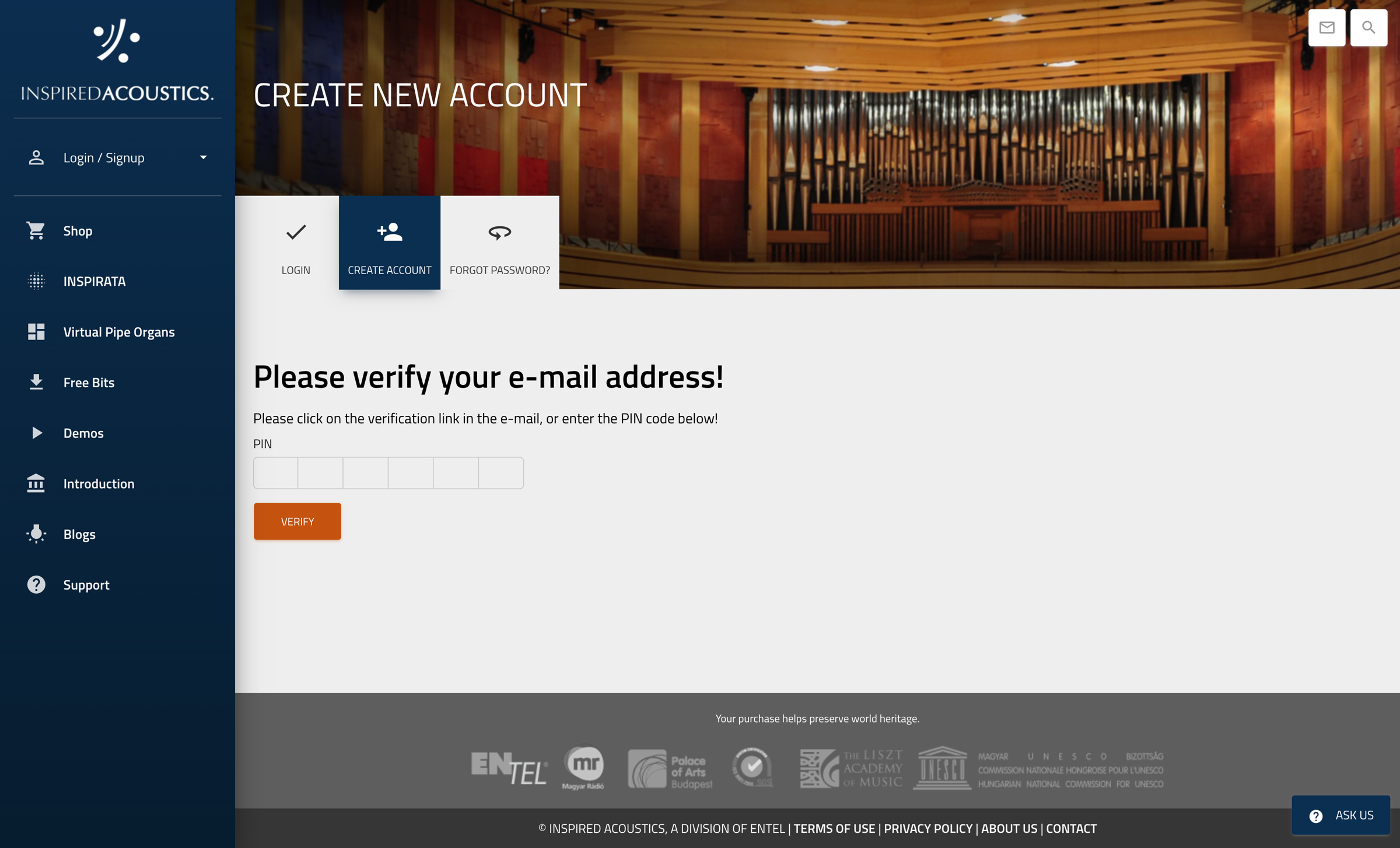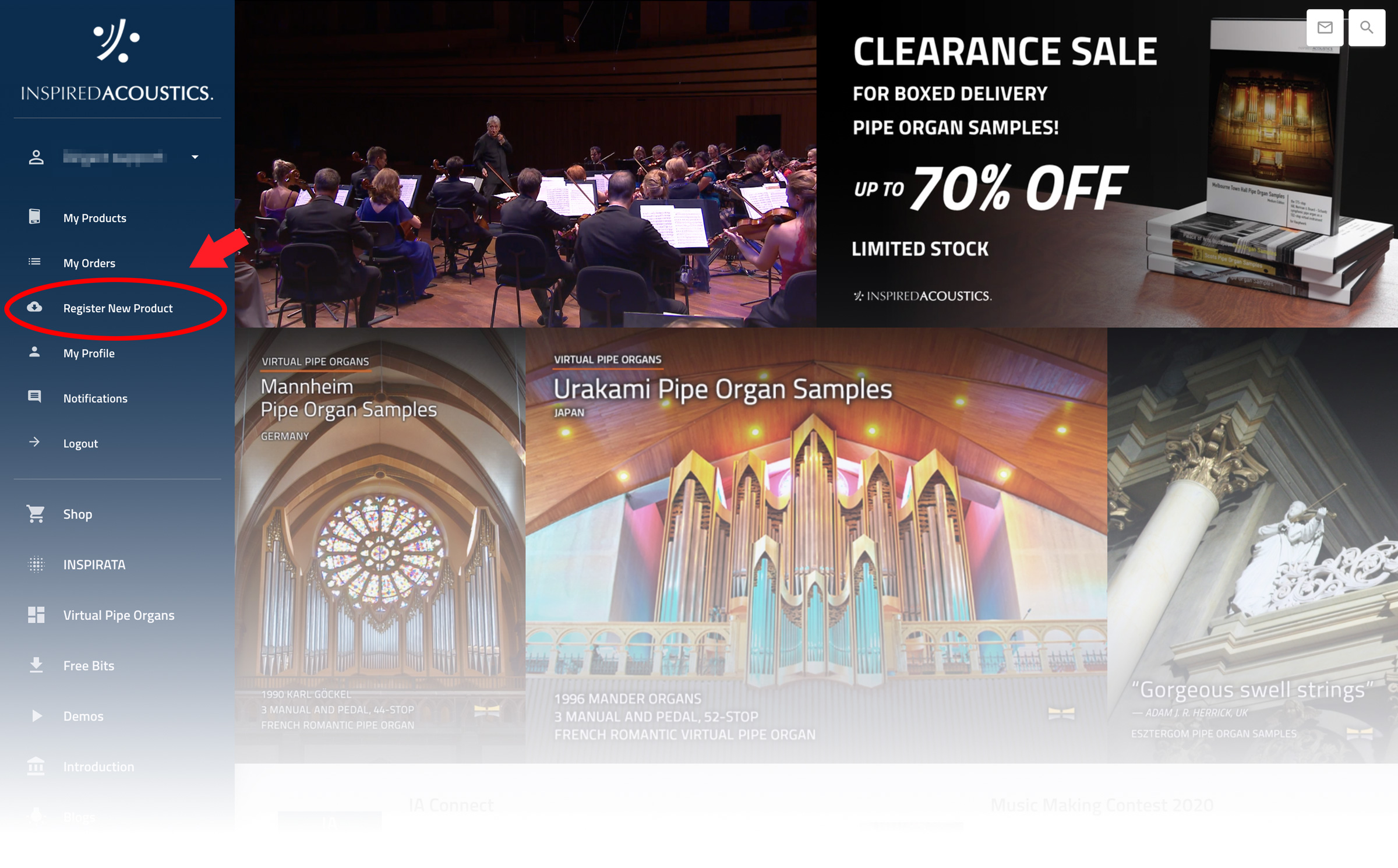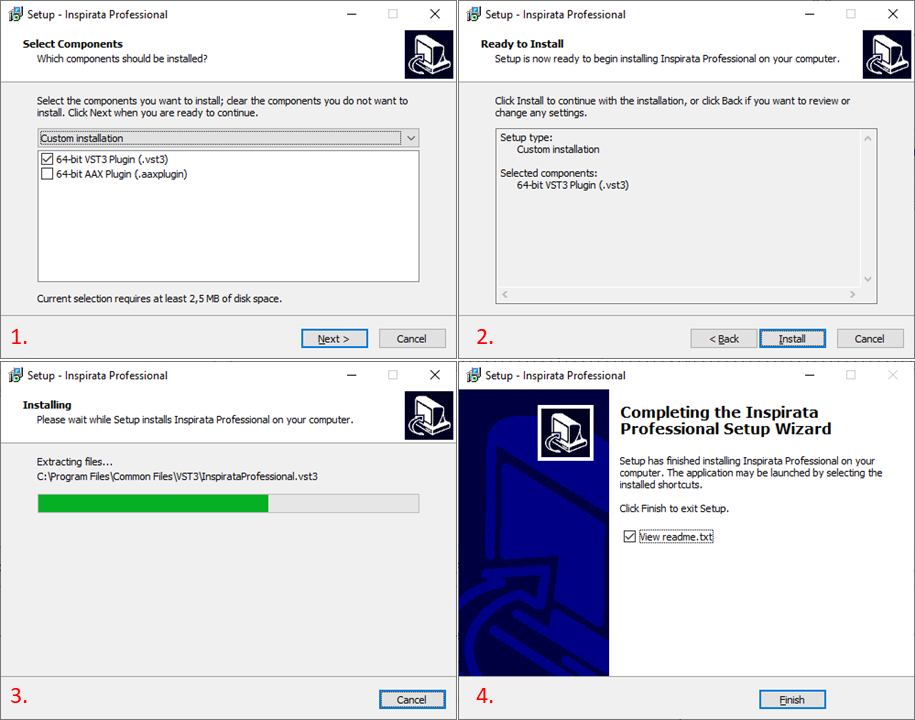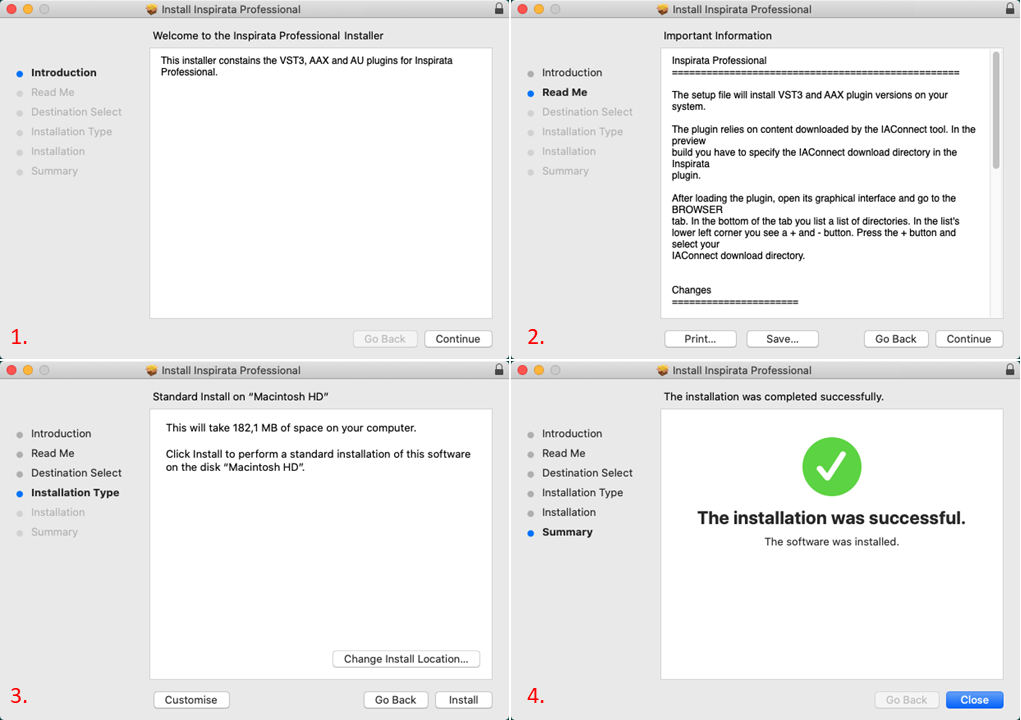アカウントの作成と製品の登録
1. アカウントの作成
以下のURLにアクセスし、アカウントを作成します。
https://www.inspiredacoustics.com/en/signup
項目をすべて入力しましたら、「CREATE NEW ACCOUNT」ボタンを押します。
「Please verify your e-mail address!」という画面に切り替わりますので、一旦ページはそのままにしておきます。
2. PIN codeの入力
inspiredacoustics.comから「Registration confirmation」というタイトルのメールが届きますので、メール文中の6桁の「PIN code」を、上記ステップ1の「PIN」の枠内に入力し、「VERIFY」ボタンを押します。
※ メール内の「PIN code」は発行されてから72時間有効です。もしそれ以上時間が経ってしまった場合は、ステップ1からやり直してください。
3. 製品の登録
正しく登録されると、https://www.inspiredacoustics.com/のトップページに移動します。既にログインされた状態ですので、左サイドメニューから「Register New Product」をクリックします。
「Serial or voucher code」の欄にお手元のシリアル番号を入力し、製品を登録します。
インストーラーのダウンロード
4. INSPIRATAインストーラー、Roompackのダウンロード
先程作成したユーザーアカウントにログインし、「MY PRODUCTS」ページに移動します。お持ちの製品をクリックすると、INSPIRATAインストーラーのダウンロードリンクが表示されます。
ご使用のコンピュータ―OSに合ったリンク(DOWNLOAD PRODUCT FOR WINまたはDOWNLOAD PRODUCT FOR MAC)をクリックし、その後SELECT FOLDERをクリックしてダウンロードする宛先フォルダーを選択して、ダウンロードを行います。
空間コンテンツ・ライブラリーである、INSPIRATA Roompackも同様に、DOWNLOAD PRODUCTをクリックした後、SELECT FOLDERをクリックしてダウンロードする宛先フォルダーを選択して、ダウンロードを行います。
INSPIRATAのインストール
5. INSPIRATAのインストール
ダウンロード完了後、上で指定したダウンロードフォルダーに移動します。
お使いのOS似合ったインストーラーを実行します。EXEファイルはWindows用、PKGファイルはMac用です。INSPIRATAは、WindowsではVST3、AAXプラグイン、MacではVST3、AAX、AUプラグインのインストールが行えます。
空間コンテンツ・ライブラリーのインストール
6. Roompackのインストール
Roompackには、INSPIRATAでロードできる空間データが含まれています。これらのデータは、上記ステップ4で指定したダウンロードフォルダーのルームファイルに保存されます。
ルームファイルはダウンロード後、インストールを必要としない為、ダウンロードフォルダーに置いたままにしておくことができます。ダウンロードフォルダー以外の場所に保存する場合は、通常のファイルなどの別の場所にコピーしてください。またその場合、INSPIRATAが新しい場所からそれらのファイルを見つけて読み込むことができるように、INSPIRATAの設定で新しいパス(参照先)を追加してください。